通过检测重力,加速度计帮助确定物体相对于地球引力场的方位,为导航和对准应用提供有价值的信息。
A
A
硬件概览
它是如何工作的?
Accel 11 Click基于Bosch Sensortec的BMA456,这是一款数字三轴加速度传感器。该传感器具有许多理想适用于可穿戴设备、手持设备和物联网应用的功能,在性能和功耗之间提供了良好的平衡。其关键特性之一是其极低的功耗,使其非常适合此类应用。BMA456设备可以使用多种电源模式。在低功耗模式下,设备消耗最少的功率,但某些功能的访问受到限制。有关更多信息,请参阅BMA456数据手册。BMA456传感器可以测量±2 g、±4 g、±8 g和±16 g范围内的加速度。它可以使用从0.78Hz(低功耗模式)到1600Hz(性能模式)的输出数据速率(ODR)输出测量数据。高精度模拟前端促进了高灵敏度MEMS,具有16位A/D转换器。即使在低幅度变化期间,它也能提供非
常高的输出精度。这使得传感器对生成相对低加速度信号的运动特别敏感和准确。然而,使用高灵敏度MEMS使得BMA456易受极高g力(10,000g小于200µs)的损坏。加速度数据以16位格式从数据寄存器和1kb内部FIFO缓冲区中获取。FIFO缓冲区可用于更复杂的计算或定时读取,减少通信接口上的流量。中断引擎支持FIFO缓冲区,为两个FIFO事件触发中断:水印事件和FIFO缓冲区满事件。FIFO缓冲区允许在主MCU上运行的固件中进行优化。除了加速度MEMS和互补模拟前端电路外,BMA456传感器还具有集成温度传感器。它每1.2秒更新一次,并采样为8位值(二补码格式)。许多不同事件都可以触发中断。一些基本事件包括数据就绪中断事件和上述的FIFO事件,而所谓的特性
引擎可以为任何检测到的运动/移动事件触发中断,包括步检测/计数器、活动识别、手腕倾斜、轻击/双击、任何/无运动和错误事件中断。广泛的中断引擎可以使用两个可编程中断引脚。根据适当寄存器中的设置,这些引脚可以分配任何中断源,并且在中断时可以是低电平或高电平。这两个引脚分别连接到mikroBUS™的INT和AN引脚,并标记为IT1和IT2。Accel 11 Click提供两种通信接口。它可以与I2C或SPI一起使用。板载标记为COMM SEL的SMD跳线允许在两种接口之间切换。请注意,所有跳线必须置于I2C或SPI位置。当选择I2C接口时,一个额外的SMD跳线标记为ADDR SEL,用于确定BMA456 I2C地址的最低有效位。Click板只能与使用3.3V逻辑电平的MCU接口。
功能概述
开发板
Flip&Click PIC32MZ 是一款紧凑型开发板,设计为一套完整的解决方案,它将 Click 板™的灵活性带给您喜爱的微控制器,使其成为实现您想法的完美入门套件。它配备了一款板载 32 位 PIC32MZ 微控制器,Microchip 的 PIC32MZ2048EFH100,四个 mikroBUS™ 插槽用于 Click 板™连接,两个 USB 连接器,LED 指示灯,按钮,调试器/程序员连接器,以及两个与 Arduino-UNO 引脚兼容的头部。得益于创
新的制造技术,它允许您快速构建具有独特功能和特性的小工具。Flip&Click PIC32MZ 开发套件的每个部分都包含了使同一板块运行最高效的必要组件。此外,还可以选择 Flip&Click PIC32MZ 的编程方式,使用 chipKIT 引导程序(Arduino 风格的开发环境)或我们的 USB HID 引导程序,使用 mikroC、mikroBasic 和 mikroPascal for PIC32。该套件包括一个通过 USB 类型-C(USB-C)连接器的干净且调
节过的电源供应模块。所有 mikroBUS™ 本身支持的 通信方法都在这块板上,包括已经建立良好的 mikroBUS™ 插槽、用户可配置的按钮和 LED 指示灯。Flip&Click PIC32MZ 开发套件允许您在几分钟内创建新的应用程序。它由 Mikroe 软件工具原生支持,得益于大量不同的 Click 板™(超过一千块板),其数量每天都在增长,它涵盖了原型制作的许多方面。
微控制器概述
MCU卡片 / MCU

建筑
PIC32
MCU 内存 (KB)
2048
硅供应商
Microchip
引脚数
100
RAM (字节)
524288
使用的MCU引脚
mikroBUS™映射器
“仔细看看!”
Click board™ 原理图
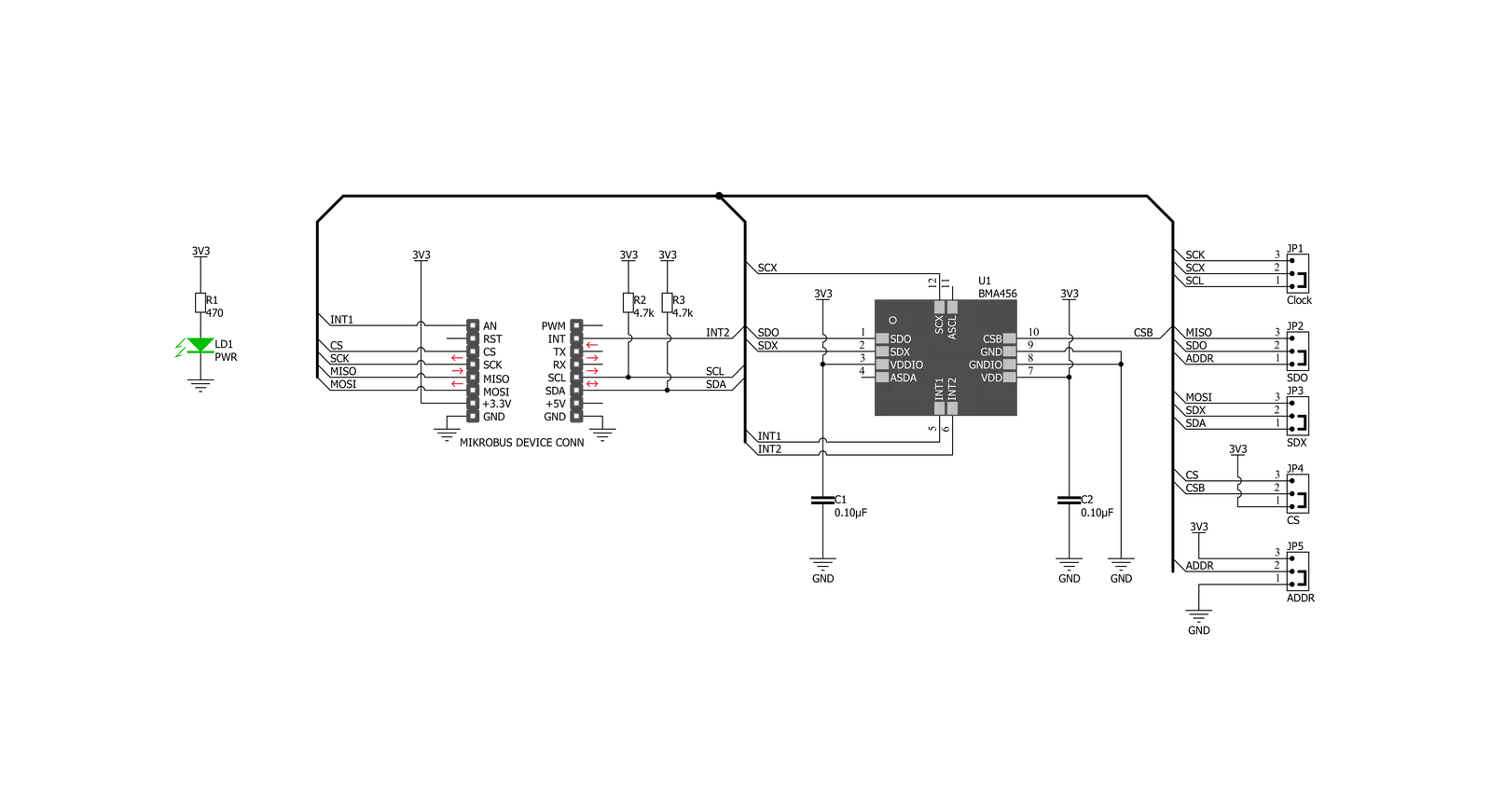
一步一步来
项目组装
实时跟踪您的结果
应用程序输出
1. 应用程序输出 - 在调试模式下,“应用程序输出”窗口支持实时数据监控,直接提供执行结果的可视化。请按照提供的教程正确配置环境,以确保数据正确显示。

2. UART 终端 - 使用UART Terminal通过USB to UART converter监视数据传输,实现Click board™与开发系统之间的直接通信。请根据项目需求配置波特率和其他串行设置,以确保正常运行。有关分步设置说明,请参考提供的教程。

3. Plot 输出 - Plot功能提供了一种强大的方式来可视化实时传感器数据,使趋势分析、调试和多个数据点的对比变得更加直观。要正确设置,请按照提供的教程,其中包含使用Plot功能显示Click board™读数的分步示例。在代码中使用Plot功能时,请使用以下函数:plot(insert_graph_name, variable_name);。这是一个通用格式,用户需要将“insert_graph_name”替换为实际图表名称,并将“variable_name”替换为要显示的参数。

软件支持
库描述
该库包含Accel 11 Click驱动程序的 API。
关键功能:
accel11_get_axis_data- 此函数读取加速度轴数据accel11_test_comunication- 此函数测试通信accel11_power_on_procedure- 此函数用于芯片上电
开源
代码示例
完整的应用程序代码和一个现成的项目可以通过NECTO Studio包管理器直接安装到NECTO Studio。 应用程序代码也可以在MIKROE的GitHub账户中找到。
/*!
* \file
* \brief Accel11 Click example
*
* # Description
* This demo application reads X / Y / Z axis acceleration data.
*
* The demo application is composed of two sections :
*
* ## Application Init
* Initialization device.
*
* ## Application Task
* Reads X / Y / Z axis acceleration data and it logs to USBUART every 1500ms.
*
* \author MikroE Team
*
*/
// ------------------------------------------------------------------- INCLUDES
#include "board.h"
#include "log.h"
#include "accel11.h"
// ------------------------------------------------------------------ VARIABLES
static accel11_t accel11;
static log_t logger;
// ------------------------------------------------------ APPLICATION FUNCTIONS
void application_init ( void )
{
uint8_t tmp;
log_cfg_t log_cfg;
accel11_cfg_t cfg;
/**
* Logger initialization.
* Default baud rate: 115200
* Default log level: LOG_LEVEL_DEBUG
* @note If USB_UART_RX and USB_UART_TX
* are defined as HAL_PIN_NC, you will
* need to define them manually for log to work.
* See @b LOG_MAP_USB_UART macro definition for detailed explanation.
*/
LOG_MAP_USB_UART( log_cfg );
log_init( &logger, &log_cfg );
log_info( &logger, "---- Application Init ----" );
// Click initialization.
accel11_cfg_setup( &cfg );
ACCEL11_MAP_MIKROBUS( cfg, MIKROBUS_1 );
accel11_init( &accel11, &cfg );
tmp = accel11_test_comunication( &accel11 );
if ( tmp == ACCEL11_TEST_COMUNICATION_OK )
{
log_printf( &logger, " Comunication OK !!!\r\n" );
}
else
{
log_printf( &logger, " Comunication ERROR !!!\r\n" );
for ( ; ; );
}
accel11_default_cfg( &accel11 );
}
void application_task ( void )
{
int16_t x_axis;
int16_t y_axis;
int16_t z_axis;
x_axis = accel11_get_axis_data( &accel11, ACCEL11_ACCEL_X_AXIS );
log_printf( &logger, " X axis : %d\r\n", x_axis );
y_axis = accel11_get_axis_data( &accel11, ACCEL11_ACCEL_Y_AXIS );
log_printf( &logger, " Y axis : %d\r\n", y_axis );
z_axis = accel11_get_axis_data( &accel11, ACCEL11_ACCEL_Z_AXIS );
log_printf( &logger, " Z axis : %d\r\n", z_axis );
log_printf( &logger, "---------------------------------\r\n" );
Delay_ms( 1500 );
}
void main ( void )
{
application_init( );
for ( ; ; )
{
application_task( );
}
}
// ------------------------------------------------------------------------ END
































